האם ברוצה ללמוד כיצד להתקין את שרת NTP ב- Windows? במדריך זה, אנו הולכים להראות לך כיצד להגדיר שרת NTP במחשב שבו פועל Windows.
• Windows 2012 R2
• Windows 2016
• Windows 2019
• Windows 10
• Windows 7
רשימת ציוד
כאן תוכל למצוא את רשימת הציוד המשמש ליצירת ערכת לימוד זו.
קישור זה גם יראה את רשימת התוכנה המשמשת ליצירת ערכת לימוד זו.
Windows - ערכת לימוד בנושא:
בדף זה, אנו מציעים גישה מהירה לרשימת ערכות לימוד הקשורות ל- Windows.
ערכת לימוד של Windows - התקנת שרת NTP
כמנהל מערכת, הפעל שורת פקודה עם הרשאות מועלות.

צור גיבוי של ערכי הרישום של Windows.
קביעת התצורה של שירות הזמן של Windows כשרת NTP.
קביעת התצורה של רשימת שרתי NTP.
קביעת התצורה של מרווח הזמן לתשאול NTP.
קבע את תצורת שירות הזמן של Windows כך שהפעלה אוטומטית.
הפעל את שירות הזמן של Windows.
לחלופין, הפעל מחדש את שירות הזמן של Windows באמצעות הממשק הגרפי.
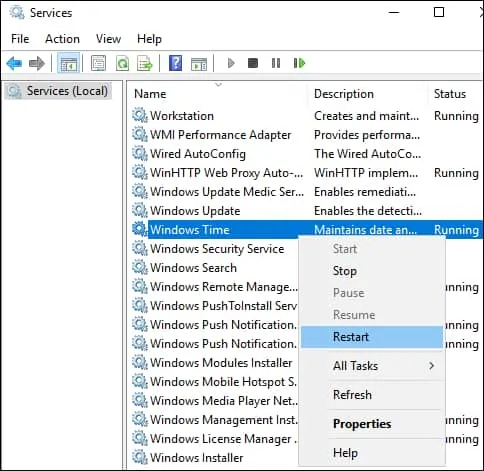
צור כלל חומת אש כדי לאפשר קלט של מנות ביציאת NTP.
אמת את תצורת שרת NTP.
הנה פלט הפקודה.
מזל טוב! סיימת את ההתקנה של שרת NTP ב- Windows.
ערכת לימוד Windows - אימות שרת NTP
אמת את רשימת העמיתים של שרת NTP.
אמת את תקשורת שירות NTP.
ממחשב מרוחק, בדוק את שרת NTP.
הנה פלט הפקודה.
בדוגמה שלנו, כתובת ה-IP של שרת NTP היא 172.31.0.84.
ממחשב שבו פועל Linux, בדוק את שרת ה- NTP שלך.
הנה פלט הפקודה.
מזל טוב! סיימת את תצורת שרת NTP ב- Windows.
